如何使用AI里的切片工具?
溜溜自学 平面设计 2022-04-14 浏览:975
大家好,我是小溜,如何使用AI里的切片工具?相信很多小伙伴都对这个问题很感兴趣,那么具体怎么操作呢?下面小溜就给大家分享一下,使用AI里的切片工具的方法,希望能帮助到大家,感兴趣的小伙伴可以关注了解下。
想要更深入的了解“AI”可以点击免费试听溜溜自学网课程>>
工具/软件
电脑型号:联想(Lenovo)天逸510S;系统版本:Windows7;软件版本:AI2017
方法/步骤
第1步
双击AI软件快捷图标,进入AI软件主页面;
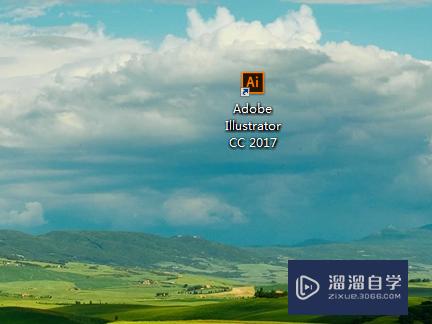
第2步
随便打开一张图片,以备说明使用;
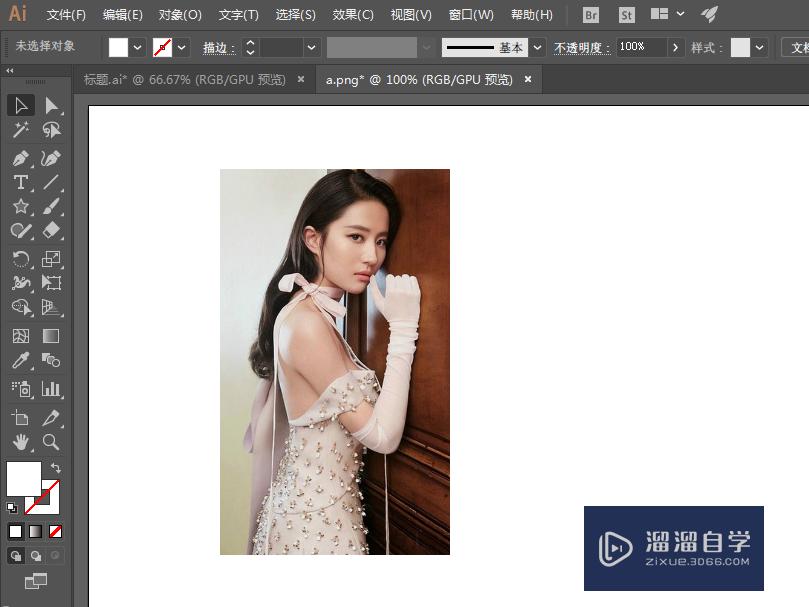
第3步
选择工具窗口的切片工具或者使用快捷键Ctrl+K打开切片工具;
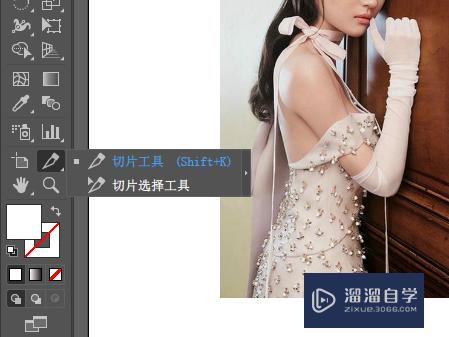
第4步
在图片上根据自己的需要进行框选,每框选一个就建立了一个切片,选框建立后还可以进行拉动以改变大小;
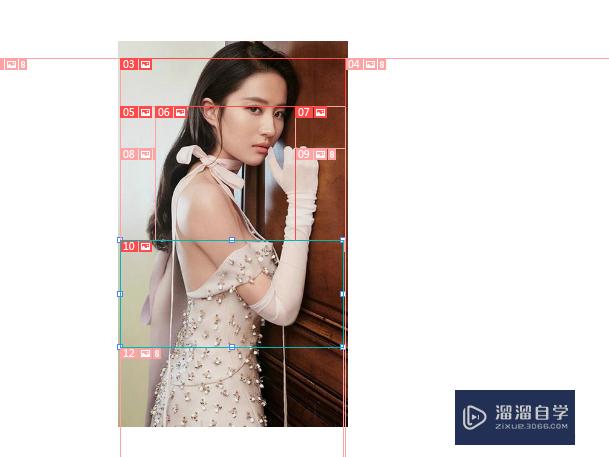
第5步
若是要删除切片,则选择工具窗口的“切片选择工具”,单击切片选框,按Delete键即可删除切片;
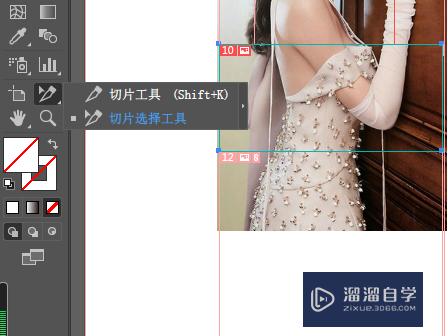
第6步
最后,单击文件-导出-存储为Web所用格式,即可将切片导出为图片了!
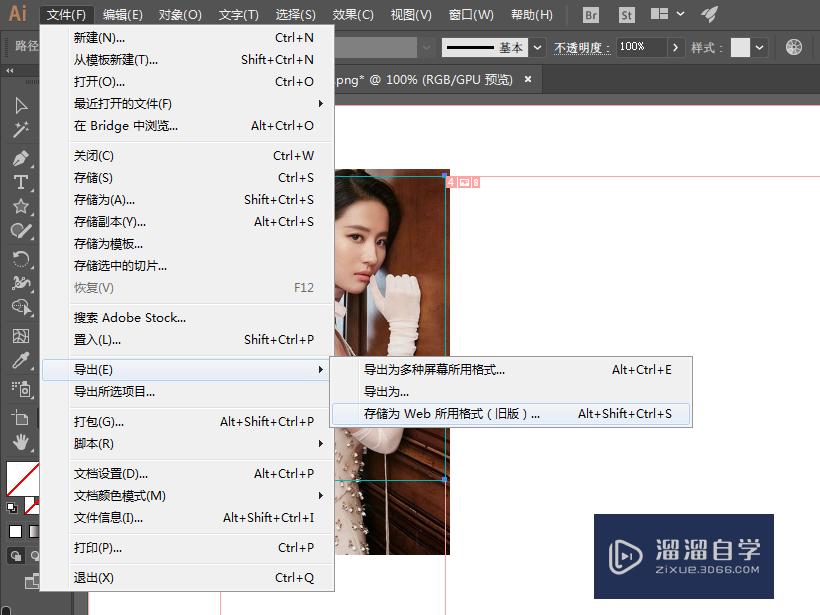
温馨提示
好了,以上就是“如何使用AI里的切片工具?”这篇文章全部内容了,小编已经全部分享给大家了,还不会的小伙伴们多看几次哦!最后,希望小编今天分享的文章能帮助到各位小伙伴,喜欢的朋友记得点赞或者转发哦!
相关文章
距结束 06 天 12 : 13 : 13
距结束 00 天 00 : 13 : 13
首页










